時間:2017-03-13 來源:互聯網 瀏覽量:
win7設置無線wifi非常簡單,不用像網上說的要借助什麼工具,win7本身就有這樣的功能!下麵就跟大家說說win7無線熱點怎麼設置。
電腦係統下載推薦:聯想筆記本win7係統32
win7設置無線熱點的方法:
第一步:以管理員身份運行cmd
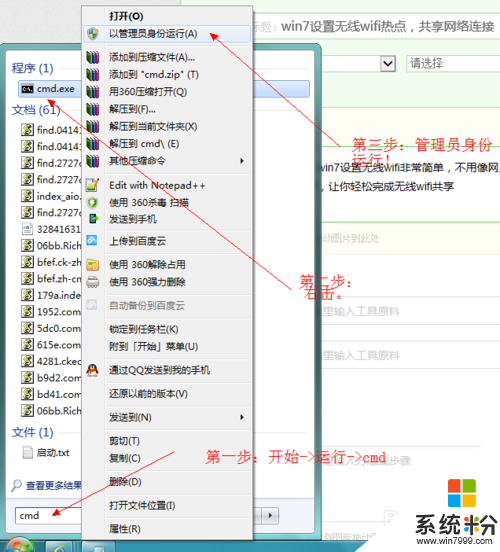
第二步:設置無線名字和無線密碼
netsh wlan set hostednetwork mode=allow ssid=zpxzpx key=zpxlovelw1314
把上麵這句話輸入cmd命令行。你隻需要改一下ssid和key.
ssid=你的無線名
key=你的無線密碼
上麵那句話,意思就是說:開啟無線功能,並設置模式為allow(總是開啟),無線名為zpxzpx
密碼為:zpxlovelw1314
根據你自己的來改哦。
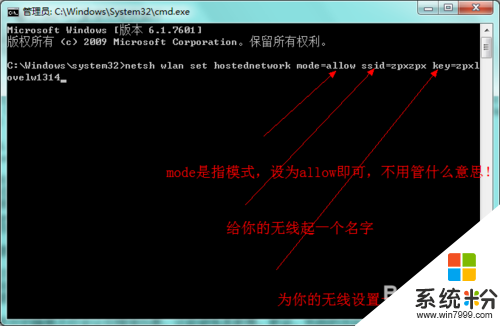
第三步:回車查看設置狀態
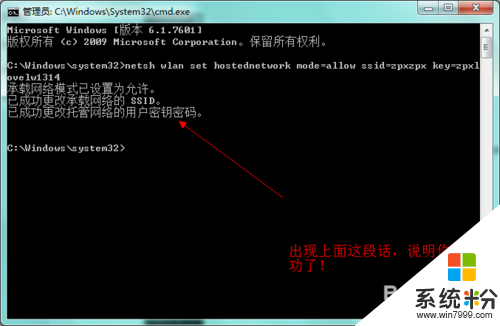
第四步:開啟設置好的無線熱點
當第三步完成過後,請你再在命令行輸入:netsh wlan start hostednetwork
回車!
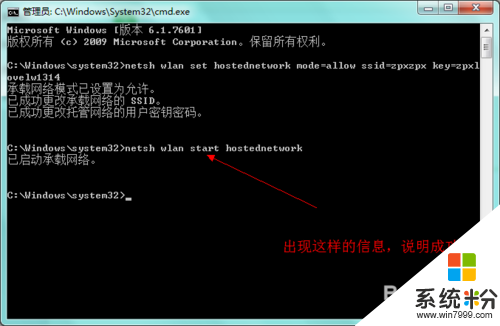
第五步:查看能否成功共享
照常理說,設置了上麵四個步聚就可以連接無線了,但是為了確保共享開啟,還需要去查看一下,共享設置。
如圖中所示步驟!
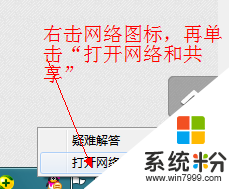
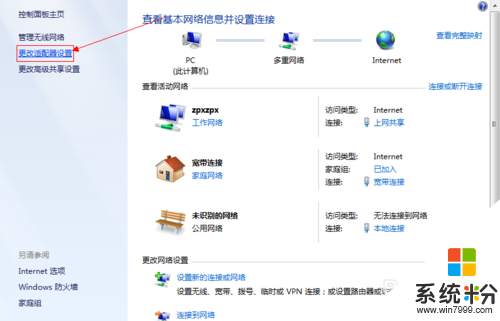
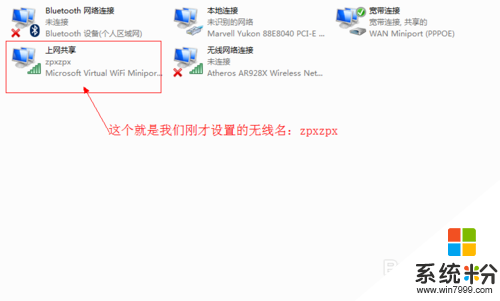
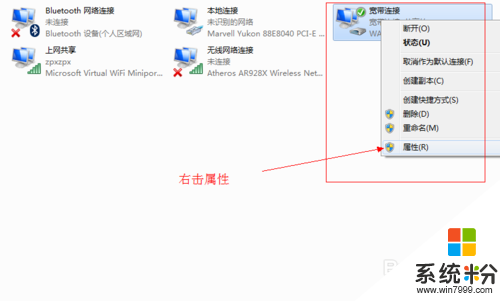
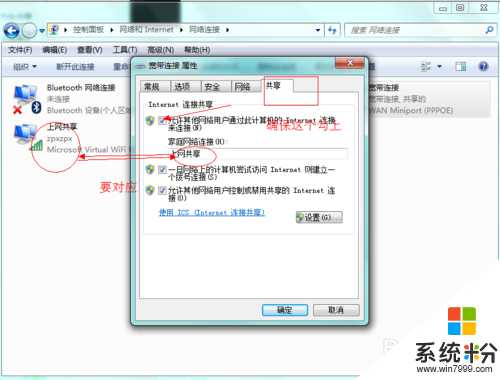
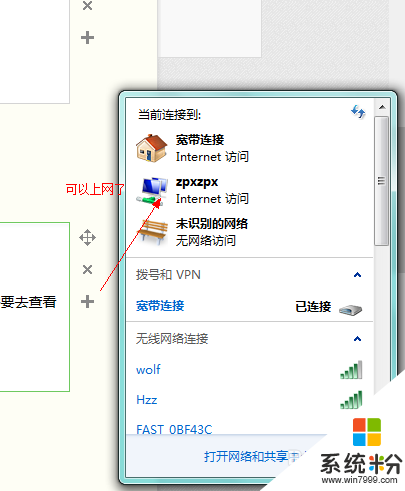
【win7無線熱點怎麼設置】參考以上的教程就能馬上解決了。最新的電腦係統下載後使用起來總會有一些疑問,如果有難以解決的問題的話,歡迎上係統粉官網查看。